Root A Sprint Galaxy S4
Samsung har släppt en uppdatering för Sprint Galaxy S4 till Android 4.3 Jelly Bean. Om du installerade den här uppdateringen på din enhet kanske du har märkt att du förlorade root-åtkomst.
Om du vill återställa root-åtkomst på din Sprint Galaxy S4 som kör Android 4.3 Jelly Bean – eller om du vill få root-åtkomst för första gången, har vi en metod för dig. Följ med och rota en Sprint Galaxy S4 SPH-L720 som kör Android 4.3 Jelly Bean.
Förbered din enhet:
- Se till att du har en Sprint Galaxy S4.
- Har ditt batteri laddat till minst 60 procent?
- Säkerhetskopiera dina viktiga kontakter, meddelanden och samtalsloggar.
- Aktivera enhetens USB-felsökningsläge.
- Koppla bort din USB-kabel när installationen pågår.
- Ta en säkerhetskopia av dina EFS-data
Obs! De metoder som behövs för att blinka anpassade återhämtningar, Rom och att rota din telefon kan resultera i att din enhet blockeras. Om du rotar din enhet ogiltigförklaras även garantin och den kommer inte längre att vara berättigad till kostnadsfria enhetstjänster från tillverkare eller garantileverantörer. Var ansvarig och ha dessa i åtanke innan du bestämmer dig för att gå vidare på eget ansvar. Om ett missöde inträffar ska vi eller enhetstillverkarna aldrig hållas ansvariga.
Ladda ner:
Hur man rotar Sprint Galaxy S4 SPH-L720 på Android 4.3 Jelly Bean
- Stäng av din enhet och slå sedan på den igen genom att trycka och hålla ned ström-, volym- och hemknapparna tills text visas på skärmen.
- När texten visas trycker du på volym upp för att fortsätta.
- Öppna Odin och anslut sedan din enhet till din PC.
- Om du lyckades göra anslutningen bör du se din Odin-port bli gul och COM-portnumret kommer att visas.
- Klicka på fliken PDA och välj sedan filen "CF-Auto-Root-jfltespr-jfltespr-sphl720.tar.md5"
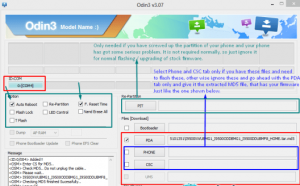
- Se till att följande alternativ är markerade i Odin: Auto omstart och F. Reset.
- Klicka på startknappen.
- När installationen är klar kommer din enhet att starta om automatiskt. När du ser att startskärmen visas kopplar du bort kabeln.
Kontrollera att du är rotad genom att gå till din applåda och kontrollera att SuperSu finns där.
Efter rootning kanske du också vill installera en anpassad återställning på din enhet. Vi inkluderar en annan guide i det här inlägget för hur du kan installera CWM anpassad återställning.
Installera anpassad återställning:
- Först måste du ladda ner CWM Recovery för Sprint Galaxy S4
- Stäng av din enhet och slå sedan på den igen genom att trycka och hålla ned ström-, volym- och hemknapparna tills text visas på skärmen.
- När texten visas trycker du på volym upp för att fortsätta.
- Öppna Odin och anslut sedan din enhet till din PC.
- Om du lyckades göra anslutningen bör du se din Odin-port bli gul och COM-portnumret kommer att visas.
- Klicka på fliken PDA och välj sedan CWM-filen.
- Klicka på startknappen.
- När processen är klar får du ett meddelande om godkänt.
Har du rotat och installerat CWM-återställning på din Sprint Galaxy S4
Dela din upplevelse i kommentarsfältet nedan
JR
[embedyt] https://www.youtube.com/watch?v=4Z89obiK7XI[/embedyt]






